■ VirtualBox が6.1.28 にアップデートされ、「Window11」がバージョンに追加されたようなので、
インストールを検証してみました。
■ 本記事には、インスト―ルにあたり、迷走した様子がしばらく書かれています^^;
■ インストール方法だけでも見て頂ける方はこちらへ。
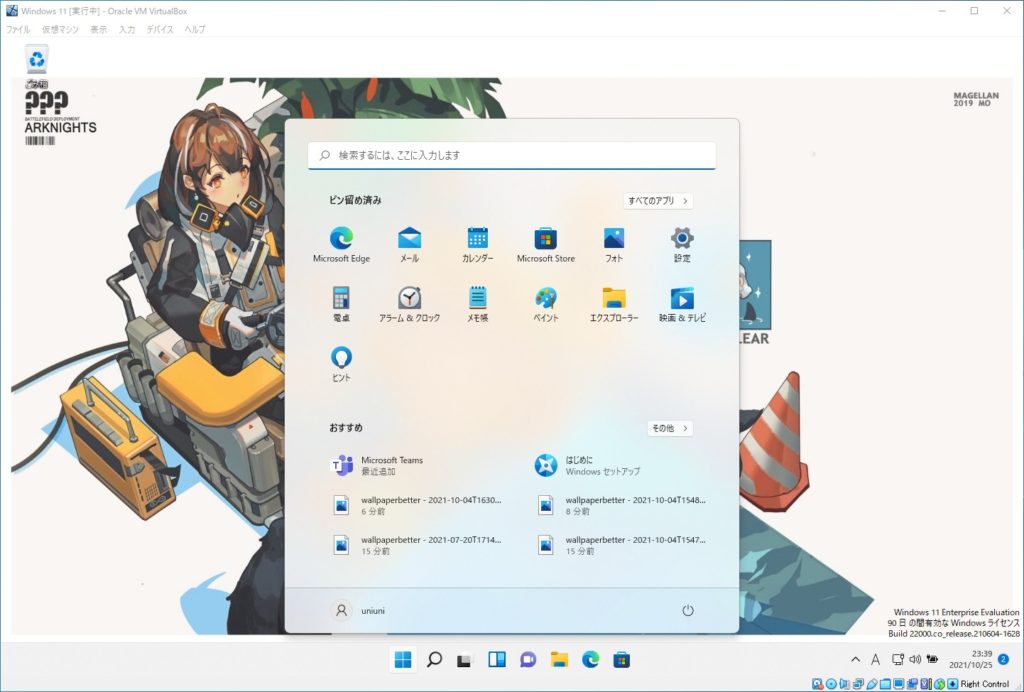
■ 動画も作ってみました^^
セキュアブートもTPM も不要!【VirtualBox】アップデートでWindows 11対応してたのでインストールしてみる。
バージョン「Window11」追加。
VirtualBox を開くと、アップデートの通知が来てたので、アップデートしてみる。
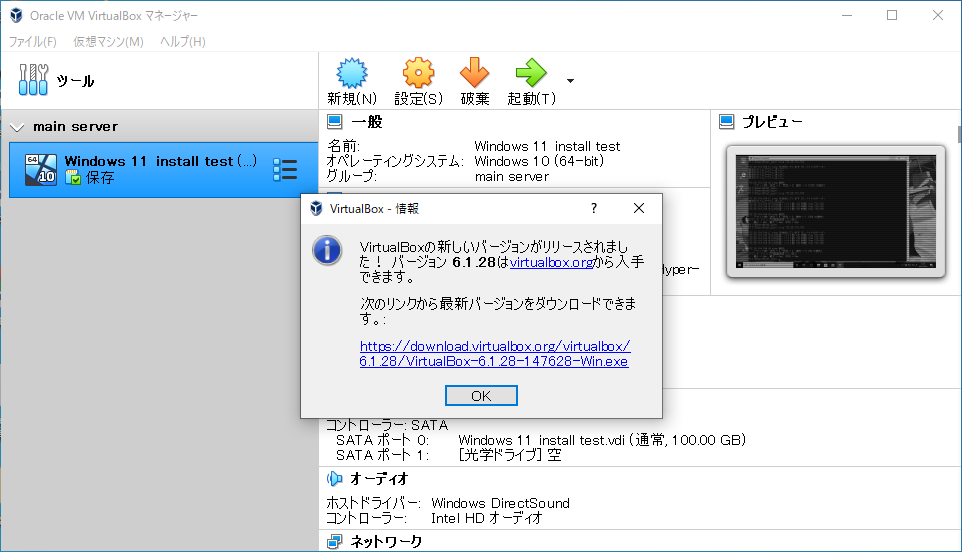
普段はすぐにアップデートしていませんが、
今回はWindow11 対応があるのではないかと思いアップデートしました。
うれしいことに「Window11」が対応バージョンに追加されていました。
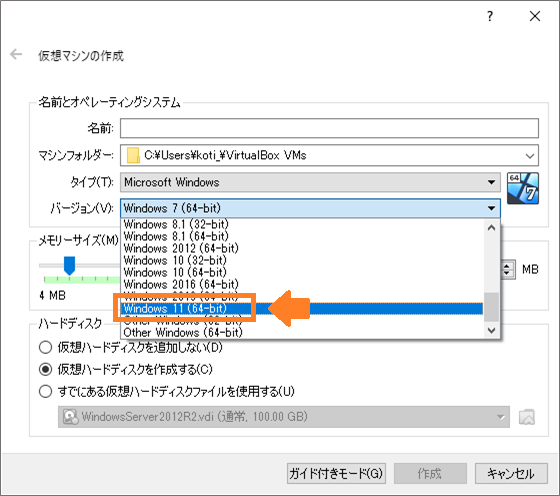
VirtualBox は「ホスト型」の仮想化ソフトウェアなので、
実行したいOS をインストールする「土台」となるコンピューターは100%ソフトウェア上でエミュレートされているイメージです。
その為「Window11」のようなハードウェア要件が厳しいOS を入れるには、「土台」側の対応を待つしかなく、この時を待っていた訳です。
今回どのようにこの要件をクリアしているのか、詳細は不明ですがインストールしながら見ていきたいと思います。
ハードウェアが要件を満たしていないマシンでインストール。
先ずは、ハードウェア要件を満たしていない端末で試してみました。
インストールするのは「Window 11 Pro」の評価版です。
ホスト型のVirtualBox なので、要件とか無視してインストールできないかなと思っています。
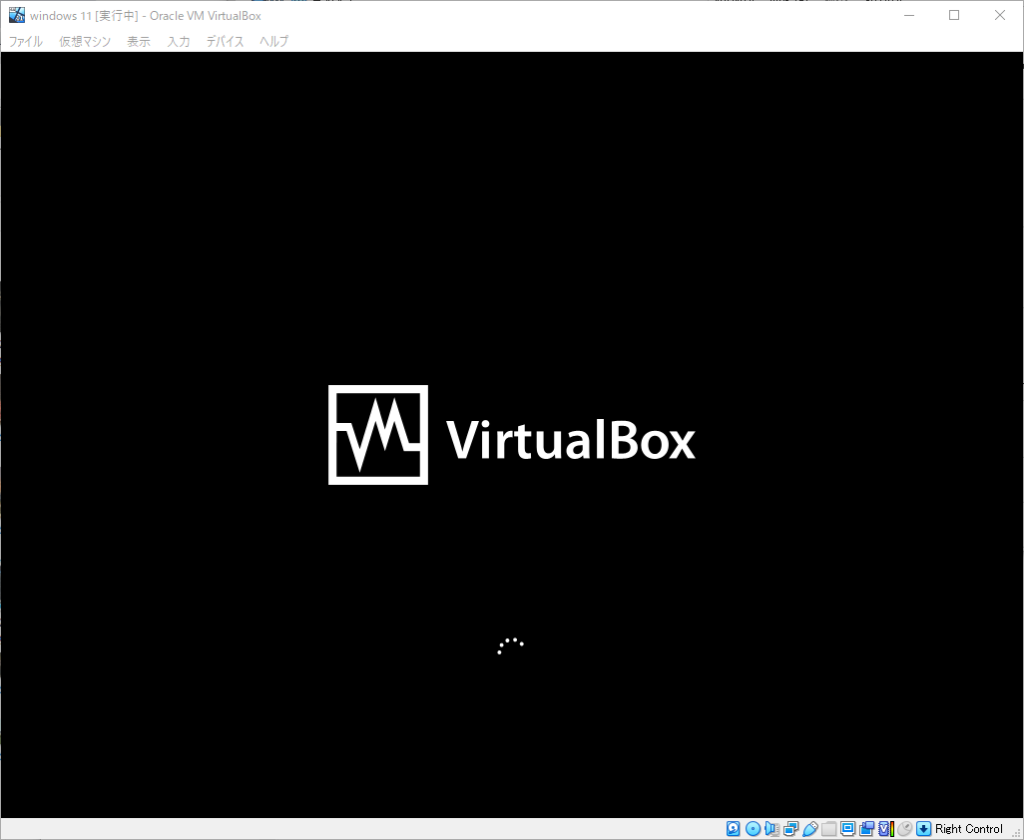
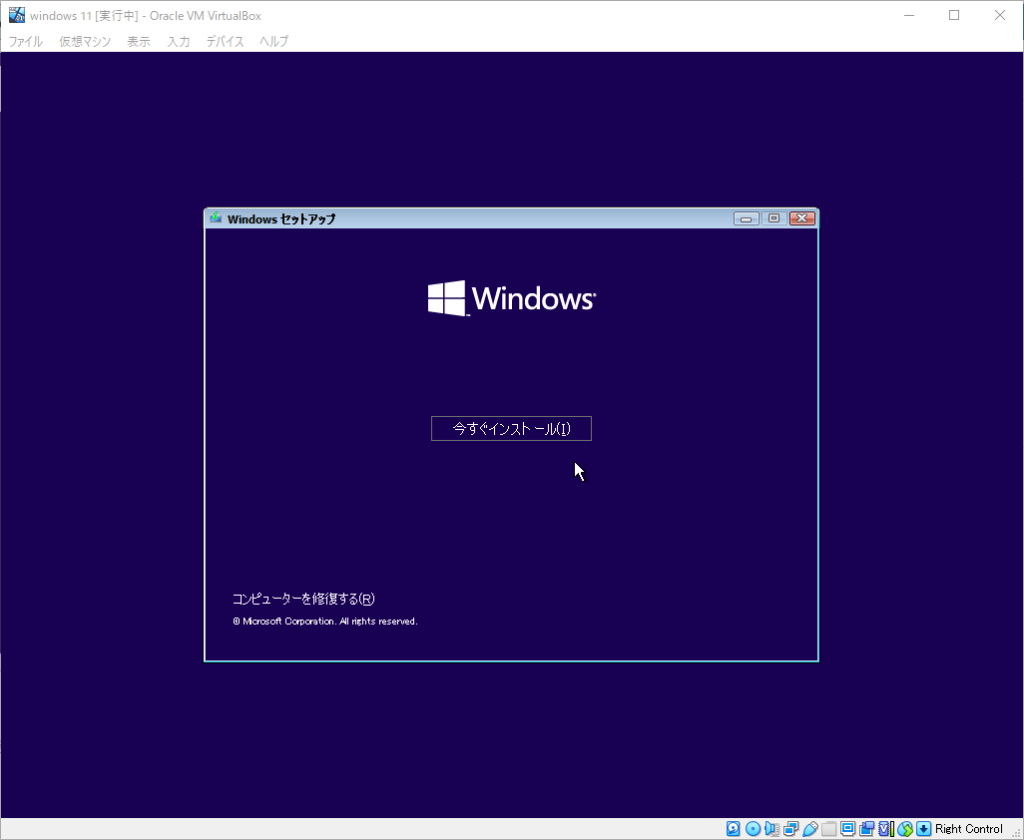

ダメでした。

ハードウェア要件を(ほぼ)満たしているマシンでインストールしてみる。
次はほぼ要件を満たしている端末にインストールしてみます。
(CPUが第6世代なので、ややアウトではありますが。)
ハイパーバイザー型じゃないので正直ハードウェア要件は関係ない気もしていますが、
その辺りの仕組みに詳しい訳ではないので、とりあえずトライ。
実はハードウェア要件ありきの「Window11」設定という可能性もあるかなと思いました。
(CPU がダメな時点で結論は出ないんですけどね。)
Hyper-V で「Window11」がインストールできたマシンでなので期待値は高い。
参考:Windows 11 【製品版】を仮想マシン にインストールする。
【Call to NEMR0InitVMPart2 failed】
VirtualBox をバージョンアップしたらHyper-V と共存できなくなった。
VM を新規作成して起動するとエラーが出る。
仮想マシン“windows 11 6.1.28”のセッションを開けませんでした。
Call to NEMR0InitVMPart2 failed: VERR_NEM_INIT_FAILED (VERR_NEM_VM_CREATE_FAILED).
| 終了コード : | E_FAIL (0x80004005) |
| コンポーネント: | ConsoleWrap |
| インターフェース: | IConsole {872da645-4a9b-1727-bee2-5585105b9eed} |
ここで残念なお知らせです。
アップデートしたらHyper-V とVirtualBox の共存が出来なくなりました。
↓ エラーメッセージでググったら、これがコミュニティに上がっていました。
https://forums.virtualbox.org/viewtopic.php?f=6&t=104175&start=15
※2021 12/12 追記
バージョン 6.1.30r148432 で確認したら、Hyper-V が有効な環境でも、
VM が起動できるようになっていました。
さっすが Oracle ^^
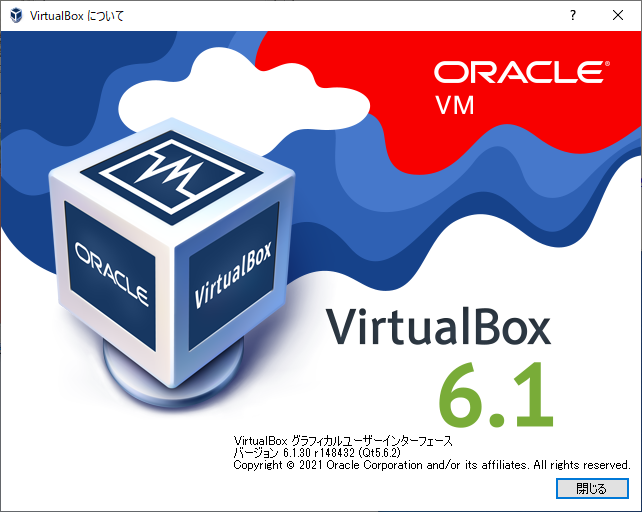
上段:Hyper-V 、下段:VirtualBOX
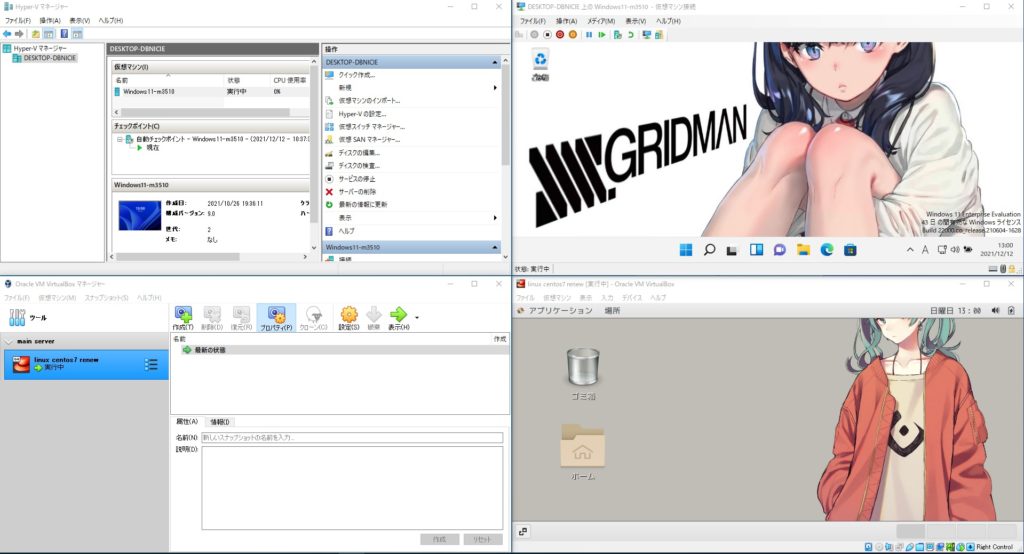
仕方ないので、Hyper-V を無効化します。
参考:Hyper-V を有効化すると、VirtualBox で、VM が起動しなくなる。
VirtualBox は起動できるようになりましたが、Window11 のインストールはできませんでした。
インストール要件的に見ても、「セキュアブート」と、「TPM 2.0」はクリアしています。
第6世代のCPU ですが、メディアからの新規インストールならCPU チェックはしないはずなので回避できるはず。
Hyper-V にはこの方法でインストールできたんだけどなあ。
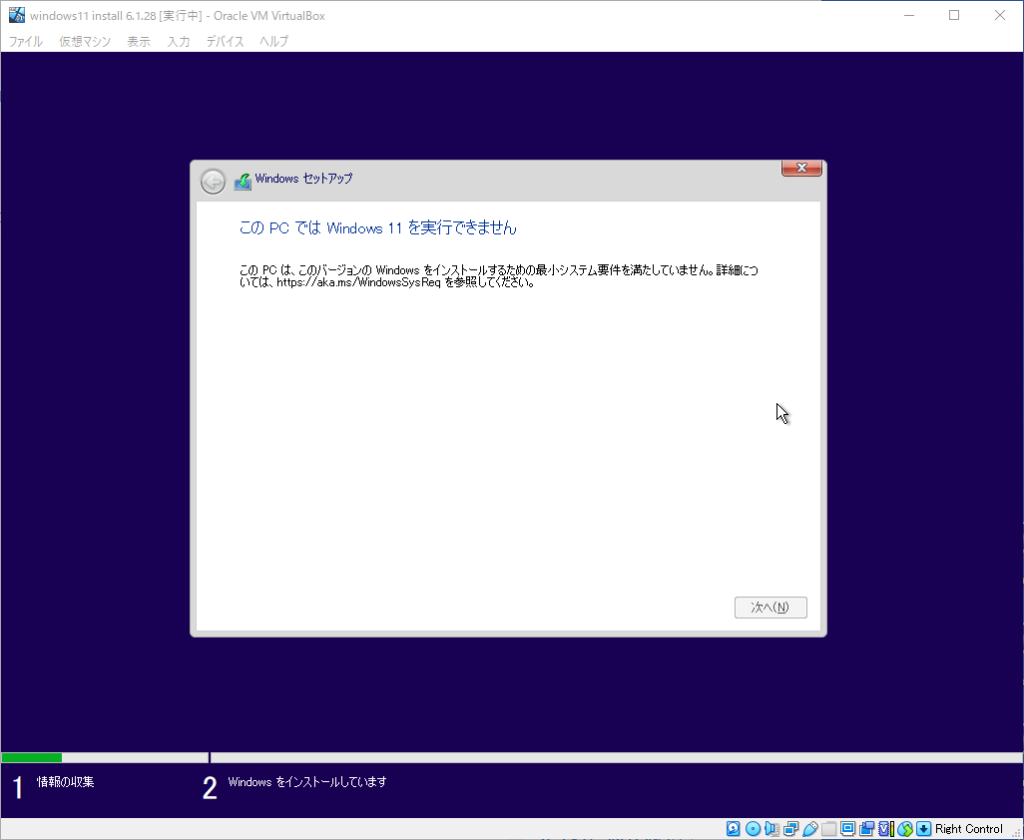
エクステンションパックなどもインストールしてみました。
エクステンションパックをインストールするとBitlocker を有効にできるので、関係あるかなと思いました。
↓ エクステンションパックをインストール。
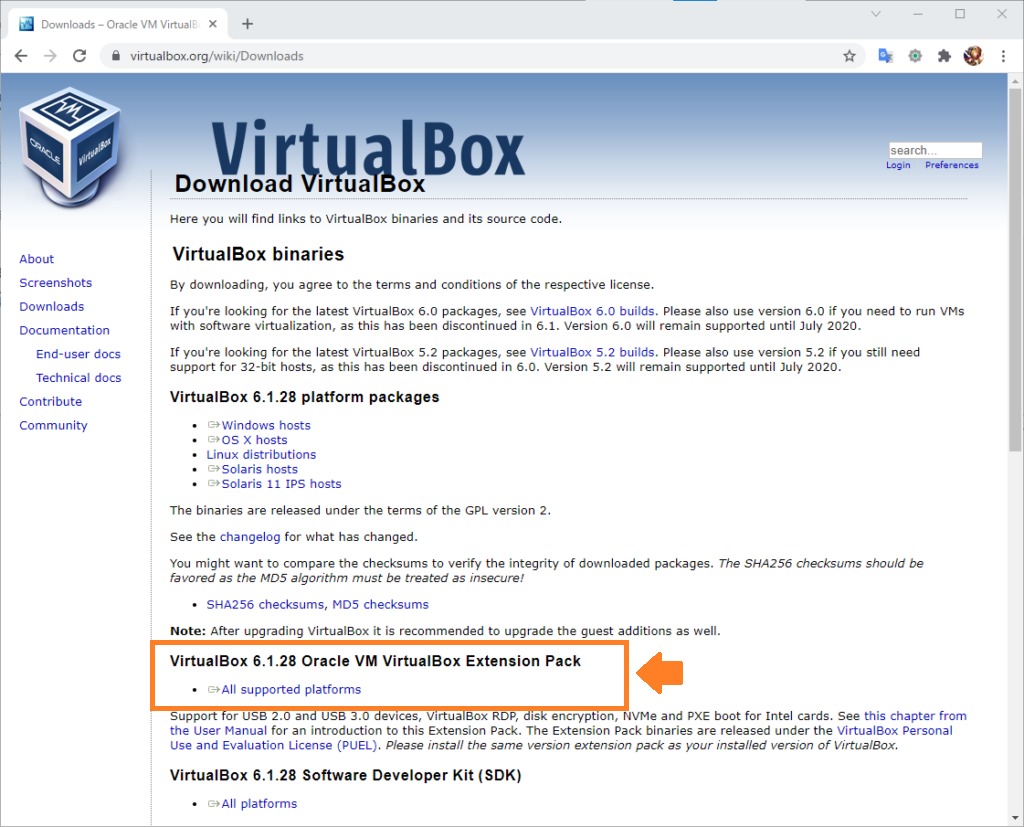
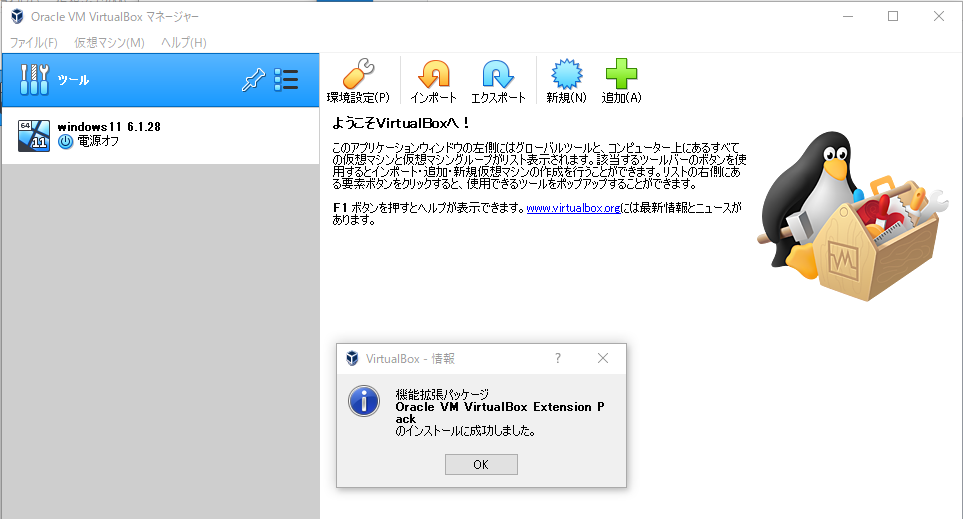
関係ありませんでした。orz
Window11 インストール手順
特殊なインストール方法があるのではないかと思い調べていくうちに、下記の動画を見つけました。
How to Install Windows 11 in VirtualBox
結論、この方法でWindow11 をインストールすることができました。
- Window11 インストールメディア(iso ファイル)からインストールを実行。
- 【SHIFT】+【 F10】 を押してコマンドプロンプトを呼び出し、レジストリエディタを開く。
- TPM とセキュアブートをスキップするレジストリを追加する。
- 通常通りにインストールができるようになる。
インストール中にレジストリエディタを呼び出し、値を追加しています。
Microsoft のドキュメントにもTPM とCPU チェックを飛ばすレジストリ値は公開されていますが、それとは異なるレジストリでした。
ネットで調べると、TPM 、セキュアブートの要件チェックをパスさせるためのレジストリのようです。
参考:Windows 11のTPM 2.0チェックをバイパスする方法
バイパスだから、実機からVM へバイパスするのかと思いましたが、
上記の記事やTPM をオフにしていてもWindow 11がインストールできたことを考えると、インストールチェックの過程をバイパスしてスルーしていると思われます。
インストールの冒頭でレジストリを追加したらあとは普通にインストールができるようになります。
インストールに使用した端末とVM について
インストールに使ったのは「Dell Precision M6700」です。
一応TPM チップは搭載していますが、有効にしてもTPM 1.2まで。
2.0へのアップグレードには対応していないモデルです。
TPM は無効な状態のままです。
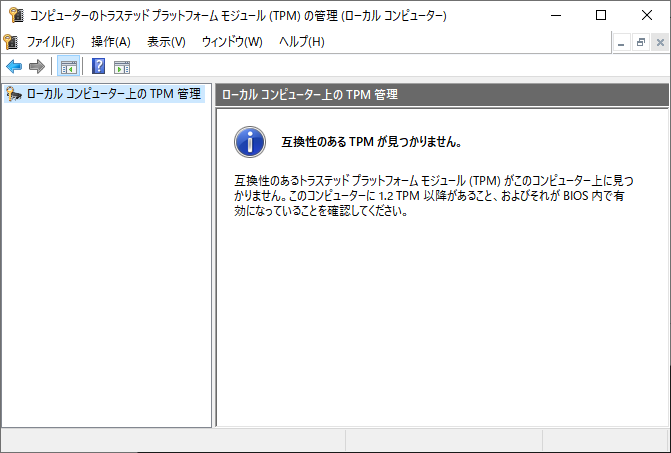
BIOS でもON になっていません。
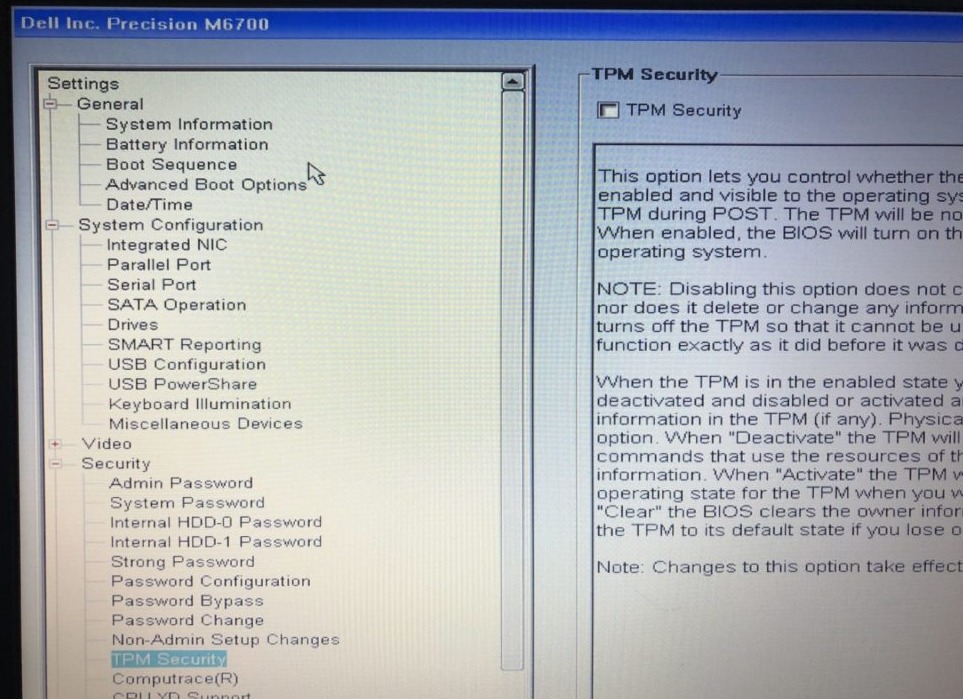
セキュアブートも無効です。
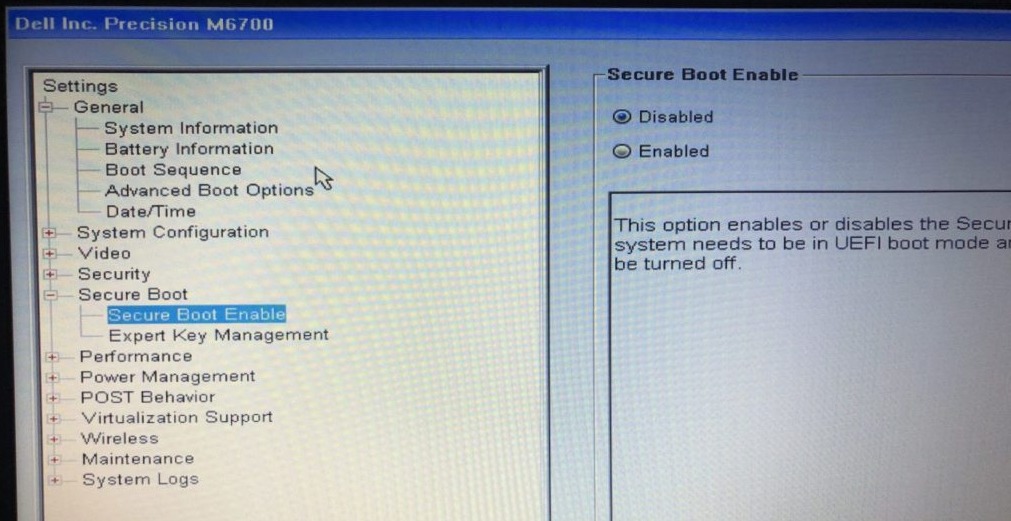
VirtualBox のVM設定は以下のような設定です。
タイプを「Window11」にしているだけで特に変更はありません。
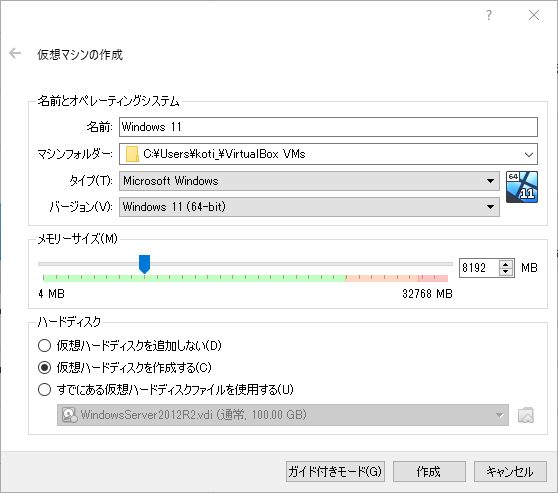
仮想マシンの作成
(画像はエキスパートモードです。)
| 名前 | 適当に。 |
| マシンフォルダ | 適当に。 |
| タイプ | Microsoft Windows |
| バージョン | Window 11(64-bit) |
| メモリサイズ | 4GB 以上で適当に。 |
| ハードディスク | 仮想ハードディスクを作成する。 |
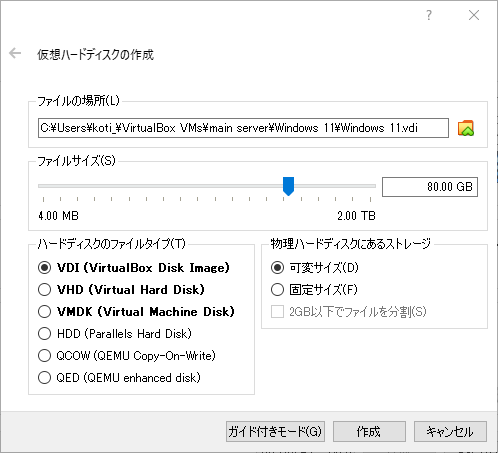
仮想ハードディスクの作成
| ファイルの場所 | 適当に。 |
| ファイルサイズ | 80GB(デフォルト)以上。 |
| ハードディスクの ファイルタイプ | VDI(デフォルト) |
| 物理ハードディスクにあるストレージ | 可変サイズ |
VirtualBox の導入手順についてはこちら。
Oracle VM VirtualBox をインストールする
通常のインストールと違うところ
起動をクリックしてインストールしていきます。
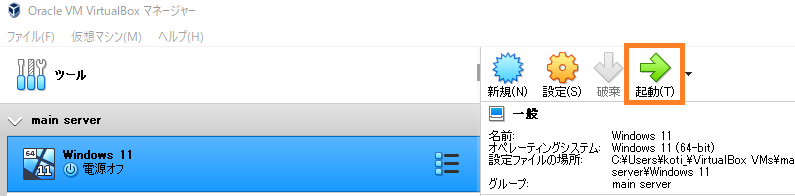
この画面で【Shift】+【F10】を押してコマンドプロンプトを開きます。
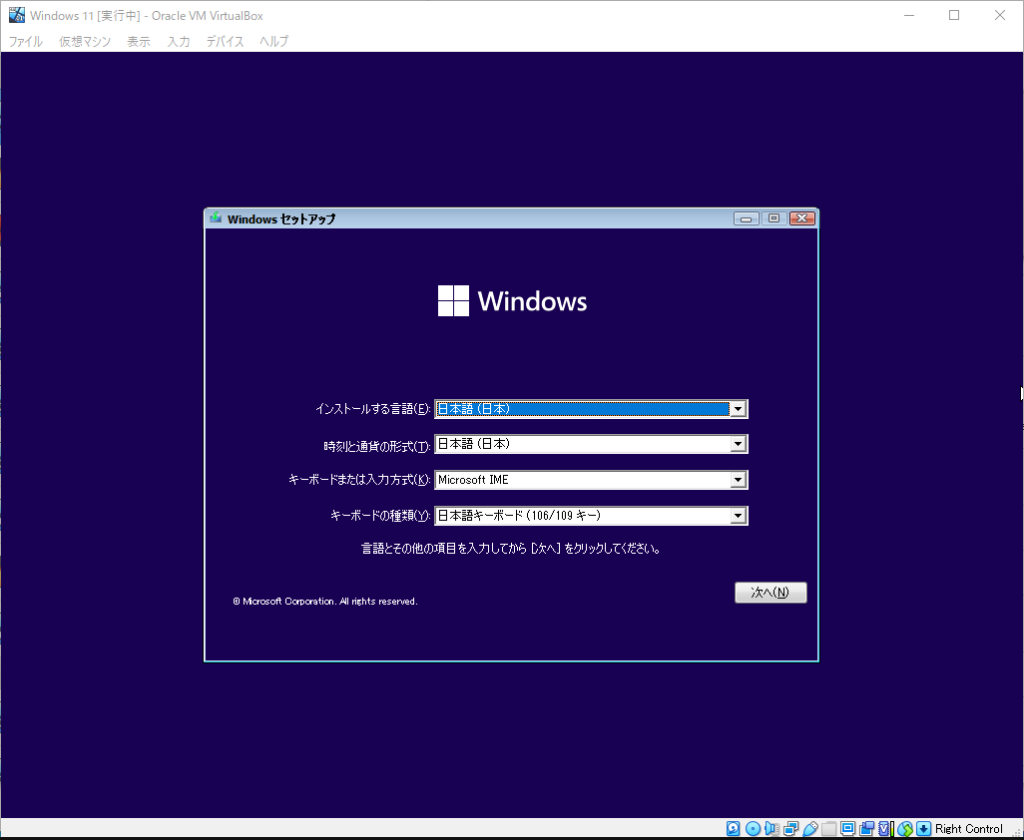
コマンドプロンプトで「regedit」と入力してレジストリエディタを開きます。
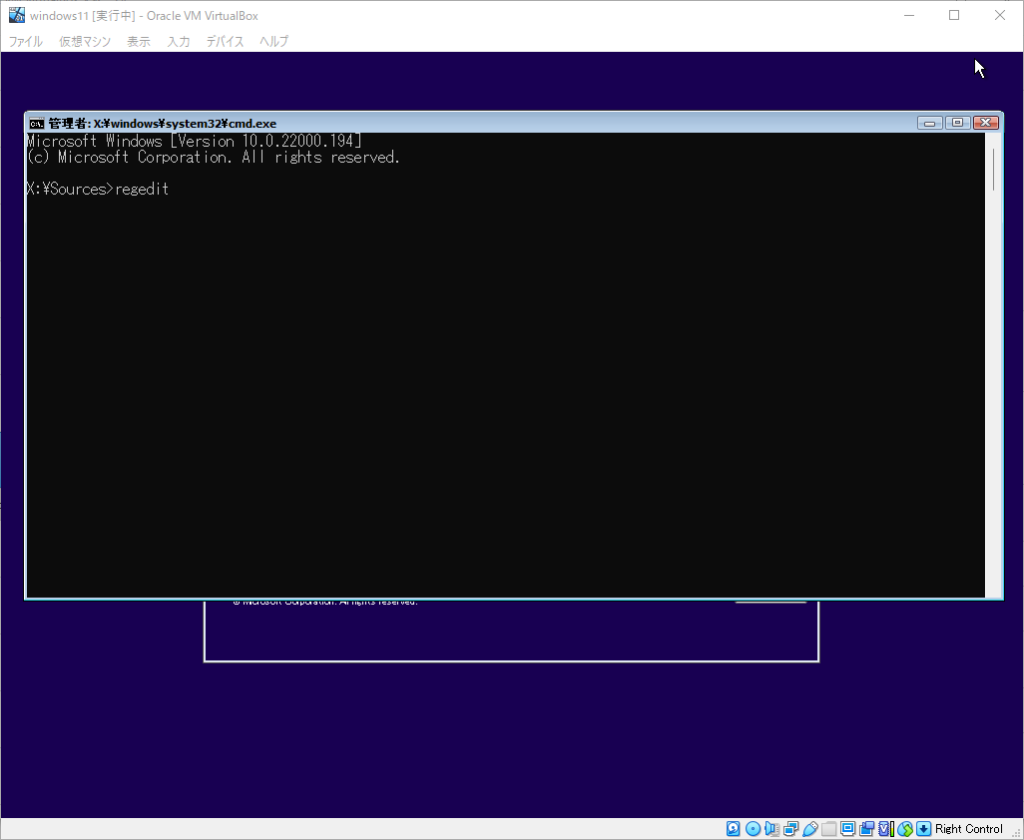

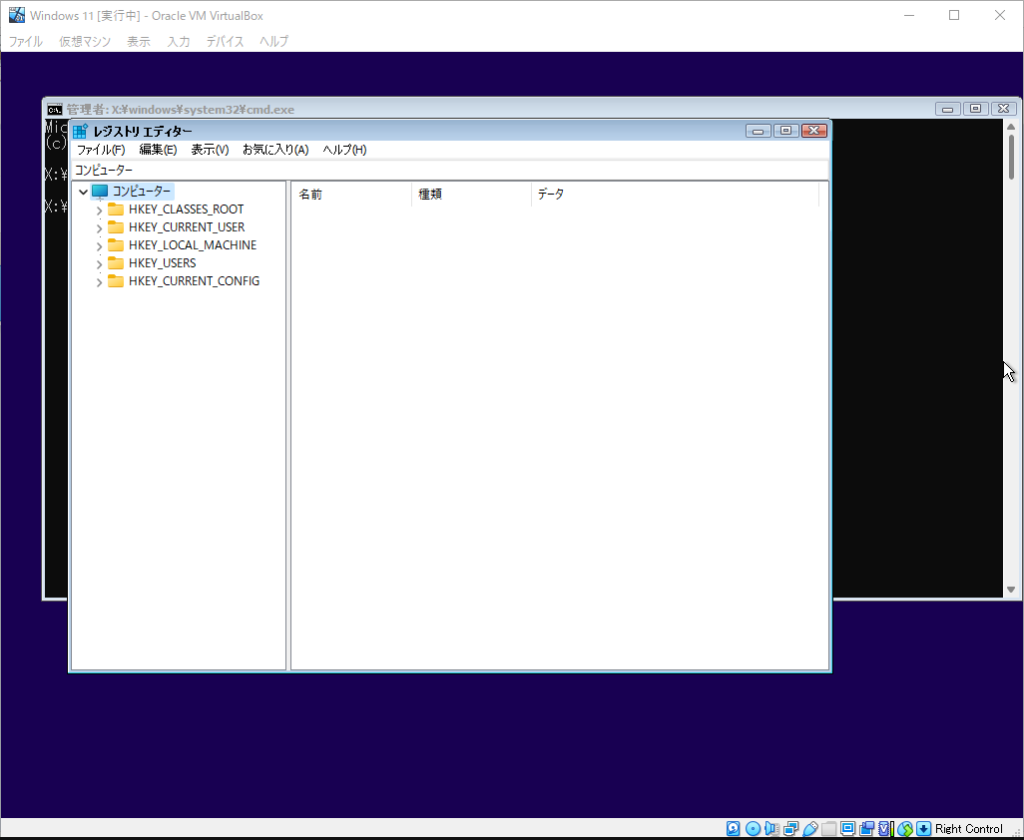
コンピューター\HKEY_LOCAL_MACHINE\SYSTEM\Setup に「LabConfig」キーを作成します。
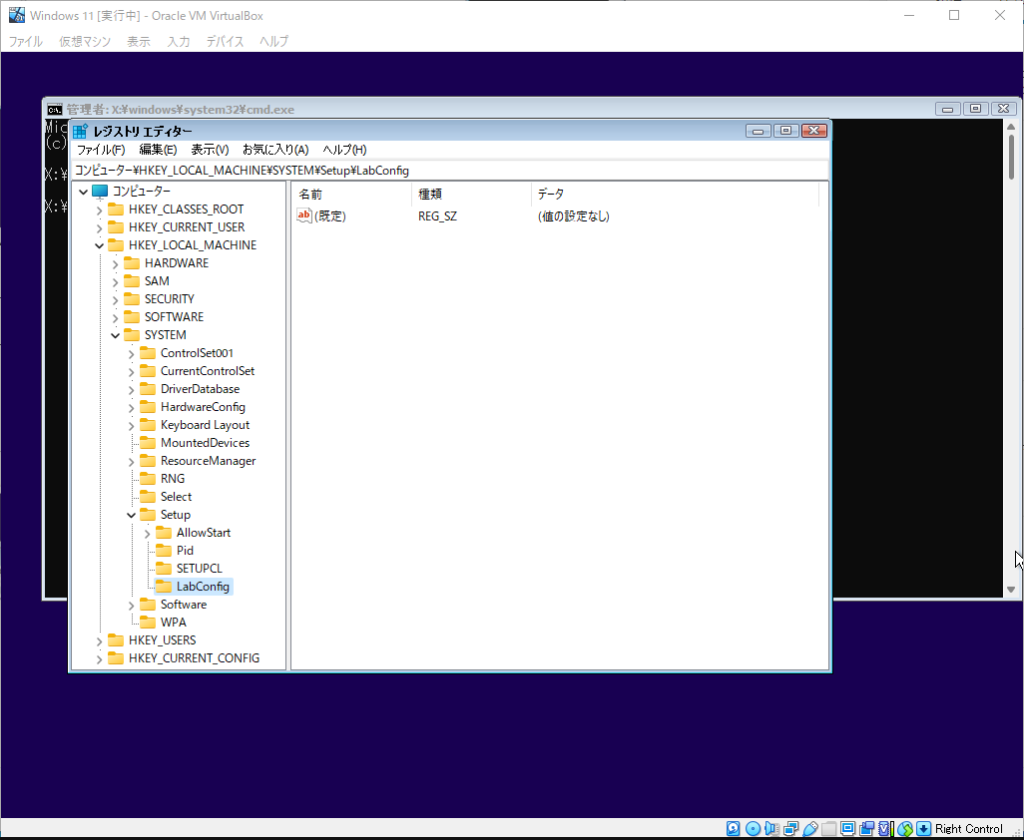
「LabConfig」キー 内に下記2つの値を作成します。
| 種類 | 名前 | データ |
|---|---|---|
| DWORD 32bit | BypassSecureBootCheck | 00000001 |
| DWORD 32bit | BypassTPMCheck | 00000001 |
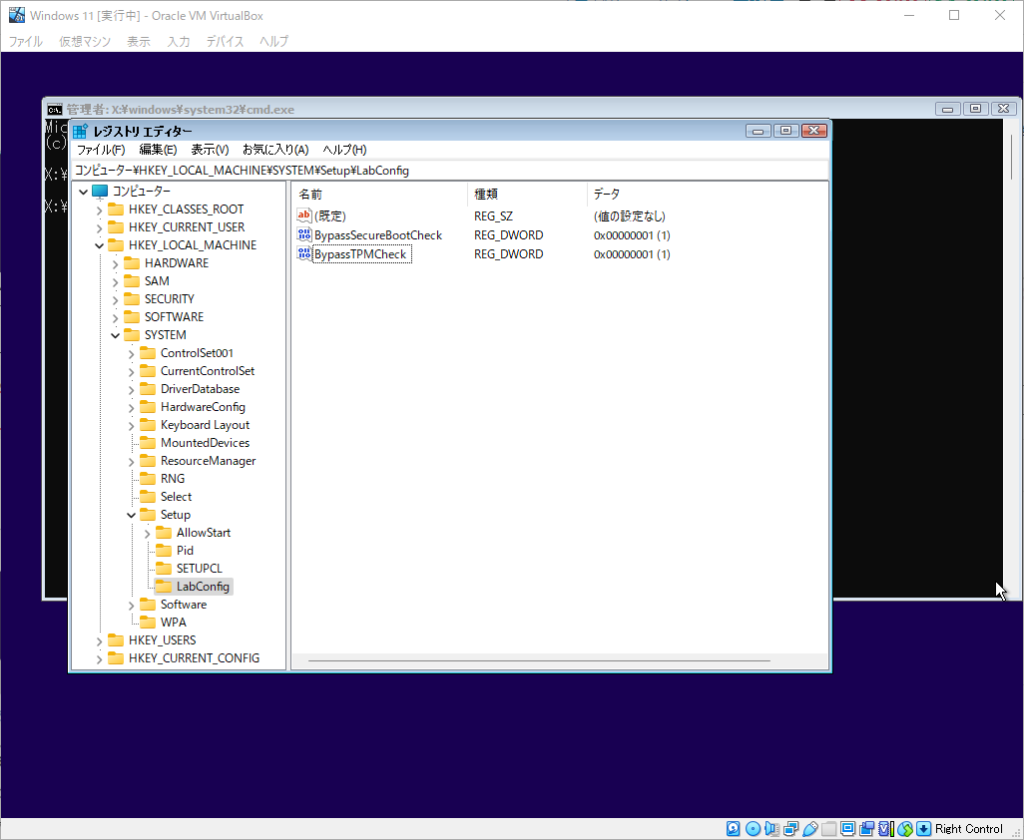
レジストリエディタ、コマンドプロンプトを閉じ、インストールを続行します。
キタ。キタよ。
以降は普通のインストール作業です。
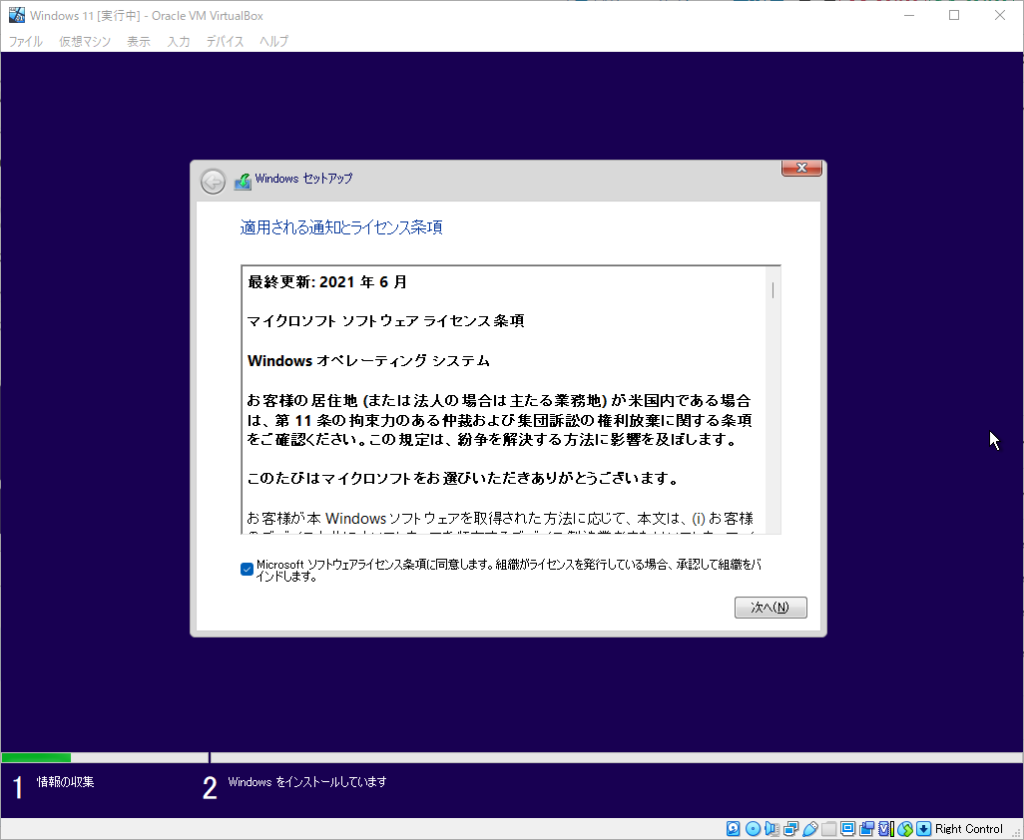
順調にインストールが進んでいます。
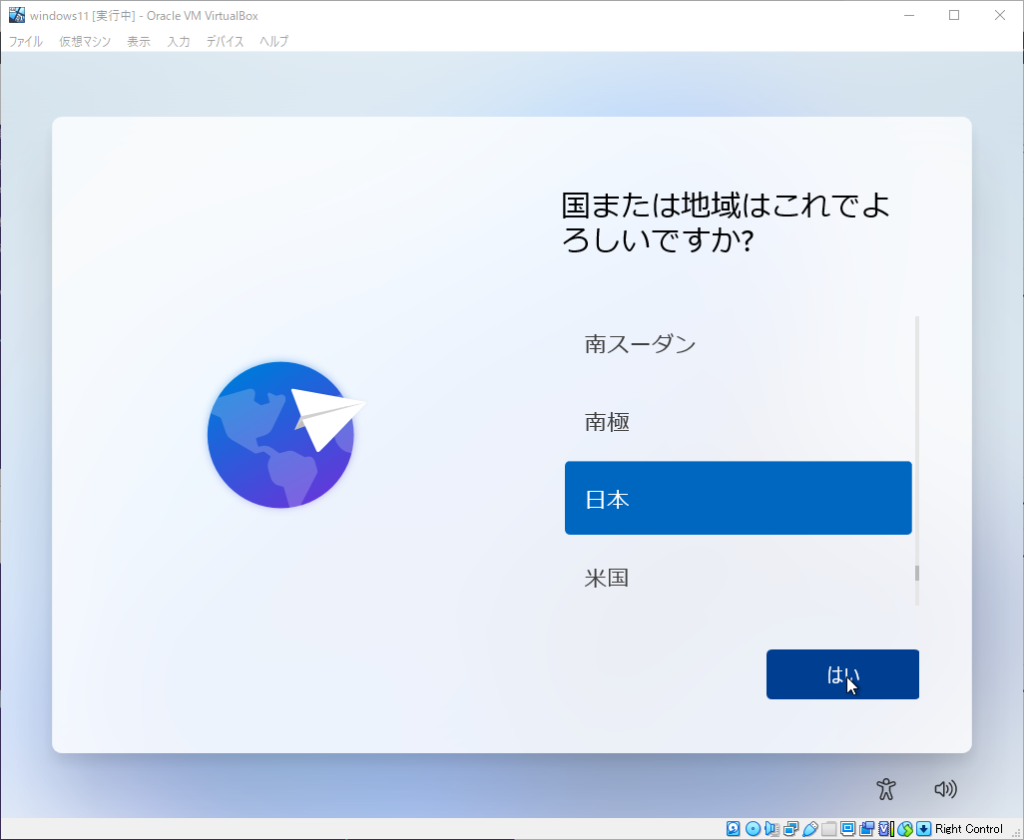
インストールできました。
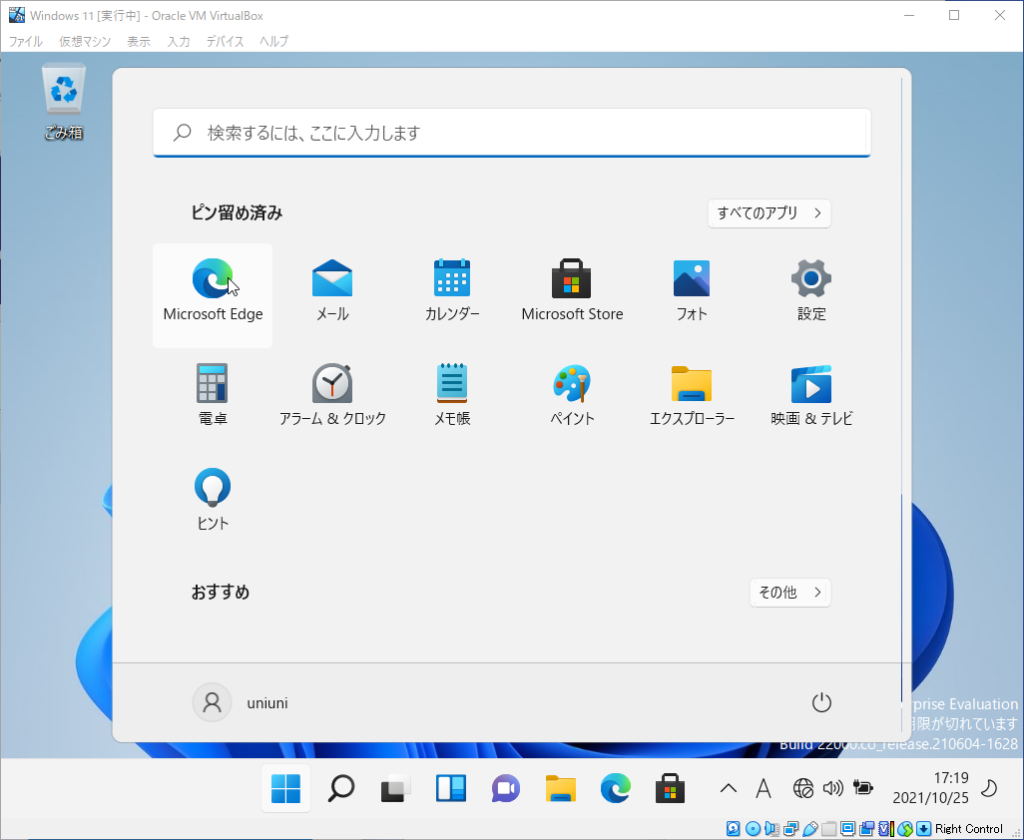
まとめ
無事にVirtualBox にWindow 11 をインストールすることができましたが、レジストリを使って回避するのが本来のインストール方法なのかは悩みます。
この手順自体は6.1.28バージョンアップ前でも使用できます。
以前のバージョンにおいて、今回の方法でWindows 11のインストール方法を紹介している記事がありました。
(実際に私も6.1.22 のバージョンでインストールできました。)
ただし、エクステンションパックをインストールしないと一部の機能が動作しない様な事が書かれているので、この一部が動作する様にドライバが切り出されたのが今回のアップデートだったのか。
https://yoopply.com/jp/index.php/posts/come-installare-windows-11-su-virtualbox
(VirtualBox を動かしている)ハードウェアが完全にWindow 11のインストール要件を満たしていれば、普通にインストールできる説を検証ができないのが非常に残念です。
というわけで、8世代以降のCPU を載せたモデルが安くなったらまた検証したいと思います。
もしくは普通にインストールできた方、コメント頂ければ幸いです。
■ インスト―ル動画もつくってみました。
CoeFont アリアル バージョン
CoeFont のアリアルさんにナレーションしてもらいました。←これがやりたかった^^
※結構、流暢しゃべってくれて驚きを隠せません。
Voiced by https://CoeFont.cloud
趣味まるだしの動画になりました。
VOICEVOX 春日部つむぎ (公式Live2D モデル)バージョン
VOICEVOX:春日部つむぎ
春日部つむぎ オフィシャルサイト
https://tsukushinyoki10.wixsite.com/ktsumugiofficial
VOICEVOX 無料で使える中品質なテキスト読み上げソフトウェア
https://voicevox.hiroshiba.jp/
以上です。

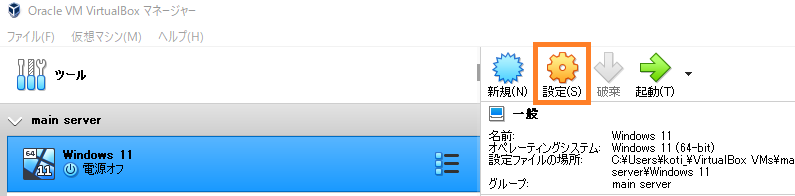
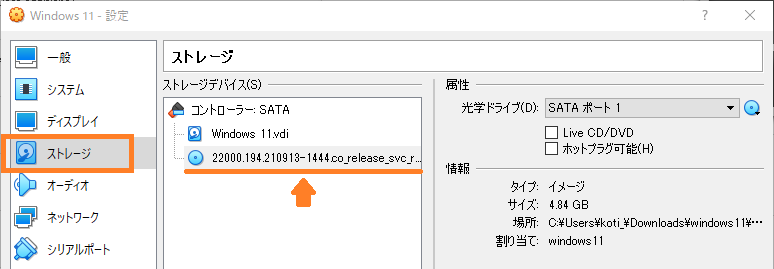
ピンバック: Windows 11 【製品版】を仮想マシン にインストールする。 - .zapping